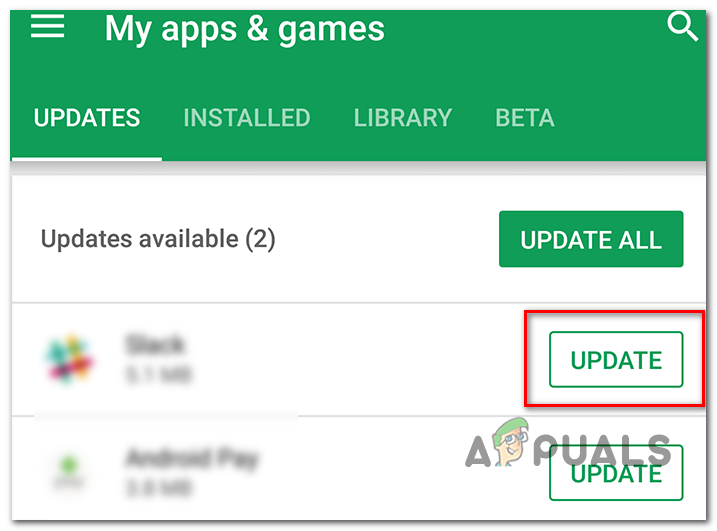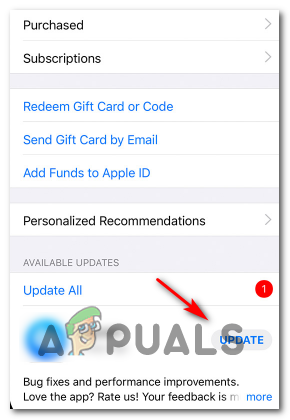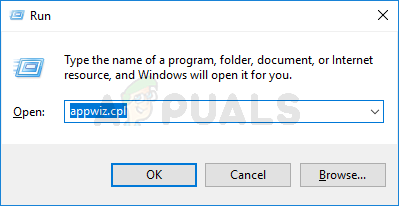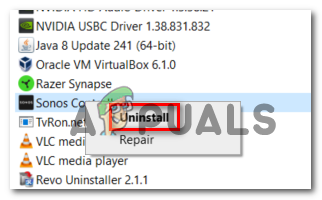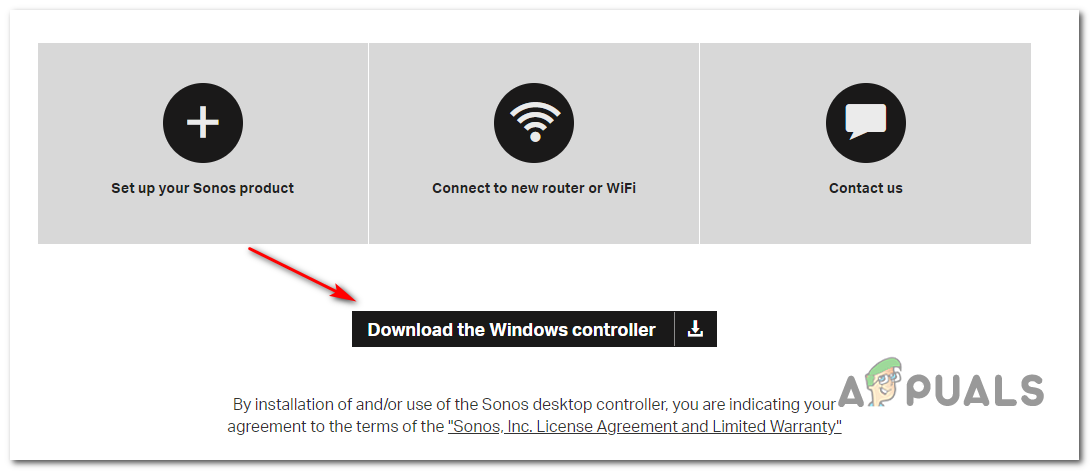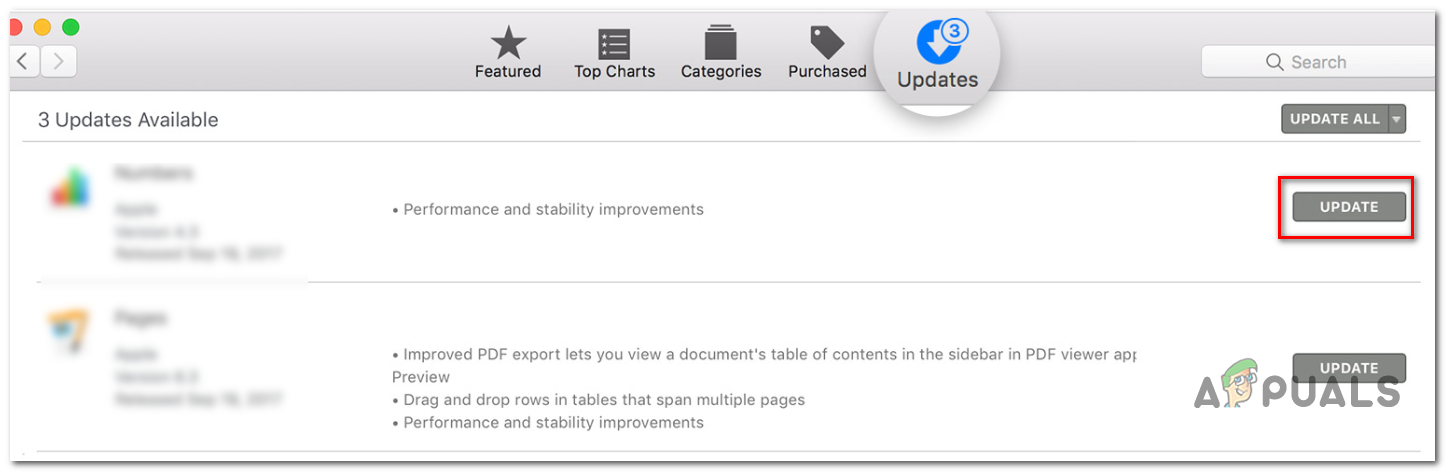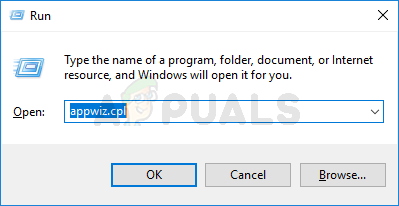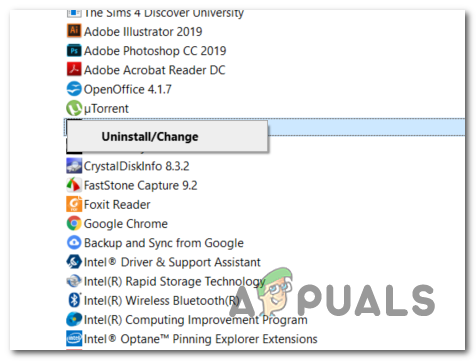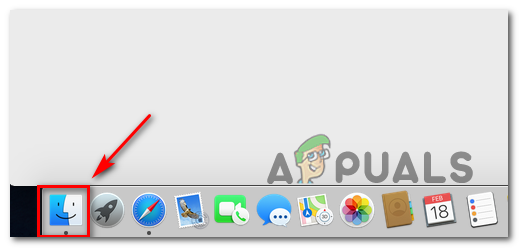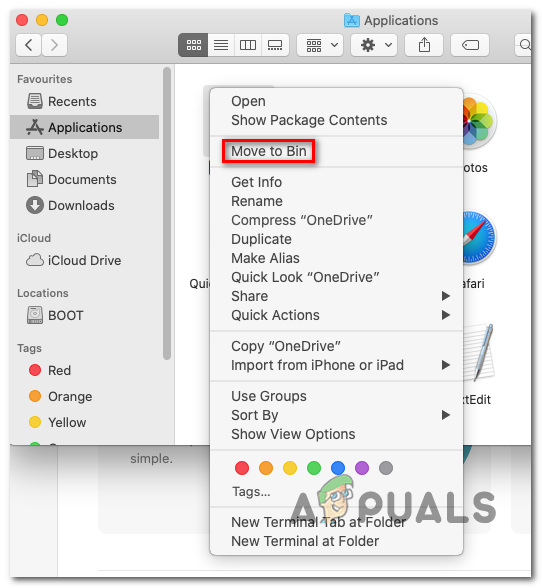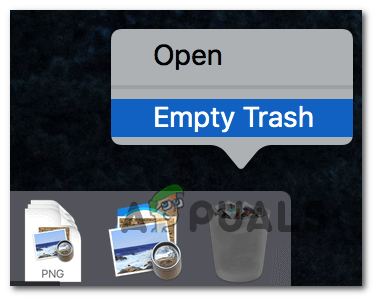ה שגיאת Sonos 1002 (לא ניתן להוסיף את תיקיית המוסיקה) מתרחש בדרך כלל כאשר משתמשים מנסים להוסיף את ספריית המוסיקה שלהם לבקר Sonos. זה קורה בדרך כלל עם רמקולים חכמים של Sonos כאשר המשתמש מנסה לייבא ספריית מוסיקה מ- Spotify או מאפליקציה דומה ואושר שהוא מתרחש ב- macOS, Windows iOS ו- Android.

קוד שגיאה של Sonos 1002 (Sonos לא הצליח להוסיף את תיקיית המוסיקה)
ברוב המקרים, שגיאת Sonos 1002 קוד מצביע על בעיית קישוריות ברשת. אם אתה נתקל בבעיה זו, הדבר הראשון שאתה צריך לעשות הוא לעדכן לאפליקציית Sonos האחרונה (הם פרסמו כמה תיקונים חמים לבעיה זו).
אם כבר עדכנת את הגרסה האחרונה של Sonos, בצע כמה צעדים כדי לפתור כל סוג של חוסר עקביות ברשת העלול לגרום לבעיה זו - צריך להספיק אתחול מחדש או איפוס של הנתב או המודם שלך.
חומת אש מוגנת יתר יכולה להיות אחראית גם לקוד שגיאה זה אם בסופו של דבר הם חוסמים תקשורת עם בקר Sonos. כדי לפתור את הבעיה במקרה זה, פשוט הוסף לרשימת היתרים את אפליקציית Sonos (או את היציאות המשומשות) או פשוט הסר את התקנת ה- AV של הצד השלישי.
הערה: במקרה שאתה משתמש ב- Kaspersky או במכשיר AV אחר של צד שלישי, בדוק את ההגדרות כדי לראות אם שירותים מקומיים (TCP) אינם חסומים באופן פעיל. אם הם כן, הגדר מחדש את כללי מנות כדי לאפשר שירותים מקומיים.
למקרה שאתה רואה רק את שגיאת Sonos 1002 קוד כשאתה מנסה להוסיף רשימות השמעה שלמות לתור בבת אחת, נסה לעמוד בתור בקבוצות קטנות. לדברי משתמשים מסוימים, רשימות השמעה עם יותר מ -500 שירים עלולות לגרום לשגיאה זו.
עדכון לגרסת Sonos App האחרונה
כפי שמתברר, ידוע כי סוגיה זו מתרחשת עקב באג שמפתחי Sonos ניסו לתקן מאז סוף 2018. מאז פורסמו עד כה כמה תיקונים חמים בכל הפלטפורמות (Windows, macOS, iOS ו- Android), הניסיון הראשון שלך לתקן בעיה זו צריך להיות להבטיח שאתה משתמש בגרסה האחרונה של האפליקציה.
הערה: זה לא יתקן את הבעיה אם אתה מתמודד עם חוסר עקביות נפוץ או סוג של הפרעות של צד שלישי המפריע לחיבור לבקר Sonos.
עם זאת, אם תרחיש זה נראה כאילו הוא ישים, עקוב אחר אחד המדריכים שלמטה (זה התואם לפלטפורמה איתה אתה נתקל בבעיה) כדי לעדכן את אפליקציית Sonos לגירסה האחרונה.
עדכן את אפליקציית Sonos באנדרואיד
- פתח את אפליקציית חנות Google Play.
- השתמש בתפריט הפעולה משמאל לבחירת ה- האפליקציות והמשחקים שלי כְּנִיסָה.
- מ האפליקציות והמשחקים שלי , בחר את עדכונים לחץ ולחץ על כפתור העדכון המשויך לאפליקציית Sonos.
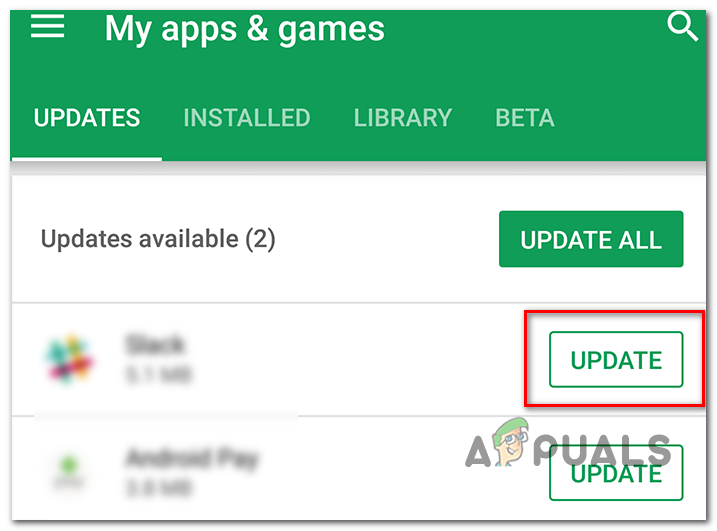
מעדכן את אפליקציית Sonos באנדרואיד
עדכן את אפליקציית Sonos ב- iOS
- במכשיר ה- iOS שלך, פתח את App Store והקש על ה- היום כפתור (בתחתית המסך).
- מהמסך הבא, הקש על סמל הפרופיל שלך בחלק העליון של המסך.
- לאחר מכן, גלול מטה כדי לראות את כל העדכונים הזמינים ולחץ על ה- עדכון כפתור המשויך לאפליקציית Sonos.
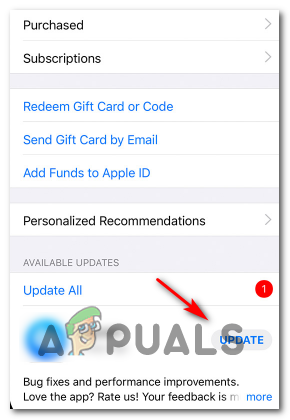
עדכן את אפליקציית Sonos ב- iOS
- עקוב אחר ההנחיות שעל המסך כדי להשלים את עדכון אפליקציית Sonos.
עדכן את אפליקציית Sonos ב- Windows
- ללחוץ מקש Windows + R לפתוח א לָרוּץ תיבת דיאלוג. לאחר מכן הקלד 'Appwiz.cpl' ולחץ להיכנס לפתוח את תוכניות ותכונות מָסָך.
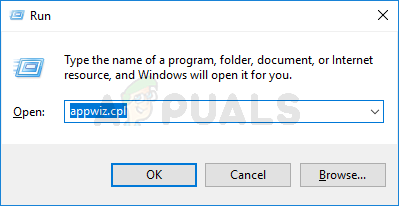
הקלד appwiz.cpl ולחץ על Enter כדי לפתוח את עמוד התוכניות המותקנות
- בתוך ה תוכניות ותכונות מסך, גלול מטה ברשימת היישומים המותקנים, לחץ לחיצה ימנית על בקר Sonos ולבחור הסר התקנה מתפריט ההקשר שזה עתה הופיע.
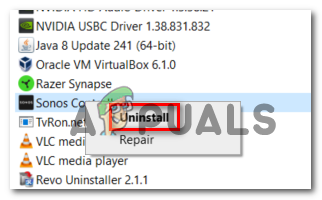
הסר את התקנת Sonos ב- Windows
- עקוב אחר ההנחיות שעל המסך להשלמת ההתקנה, ואז הפעל מחדש את המחשב כדי להשלים את התהליך.
- לאחר סיום ההפעלה הבאה, היכנס לקישור זה ( כאן ) ולחץ על הורד את בקר Windows לַחְצָן.
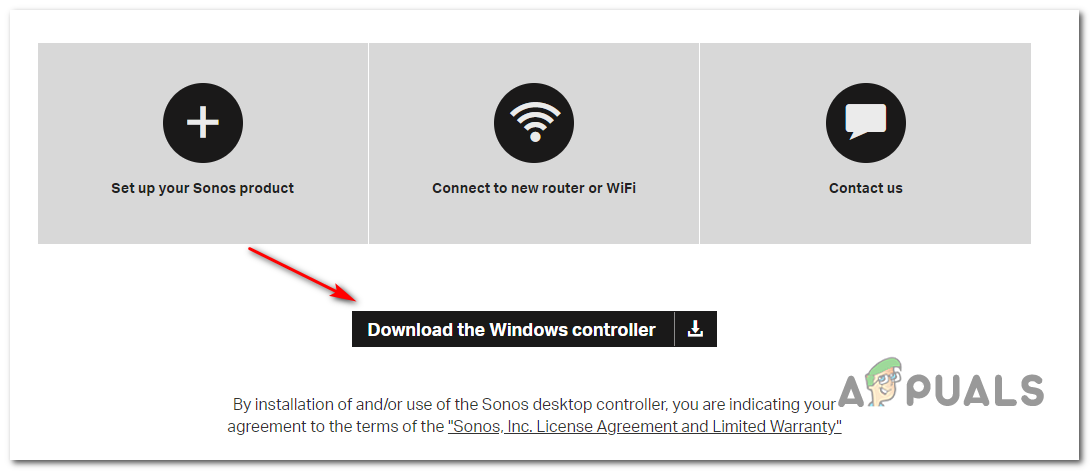
מוריד את אפליקציית Sonos
- לאחר השלמת ההורדה, פתח את תוכנית ההתקנה ופעל לפי ההנחיות שעל המסך להתקנת הגרסה האחרונה של Sonos בקר Windows .
- הפעל את האפליקציה ובדוק אם אתה עדיין נתקל באותה בעיה.
עדכן את אפליקציית Sonos ב- macOS
- השתמש בסרגל הניווט הראשי בתחתית הגישה לחנות האפליקציות.
- בסרגל הצד, לחץ על עדכונים.
- גלול מטה ברשימת העדכונים הממתינים ולחץ על עדכון כפתור המשויך לאפליקציית Sonos.
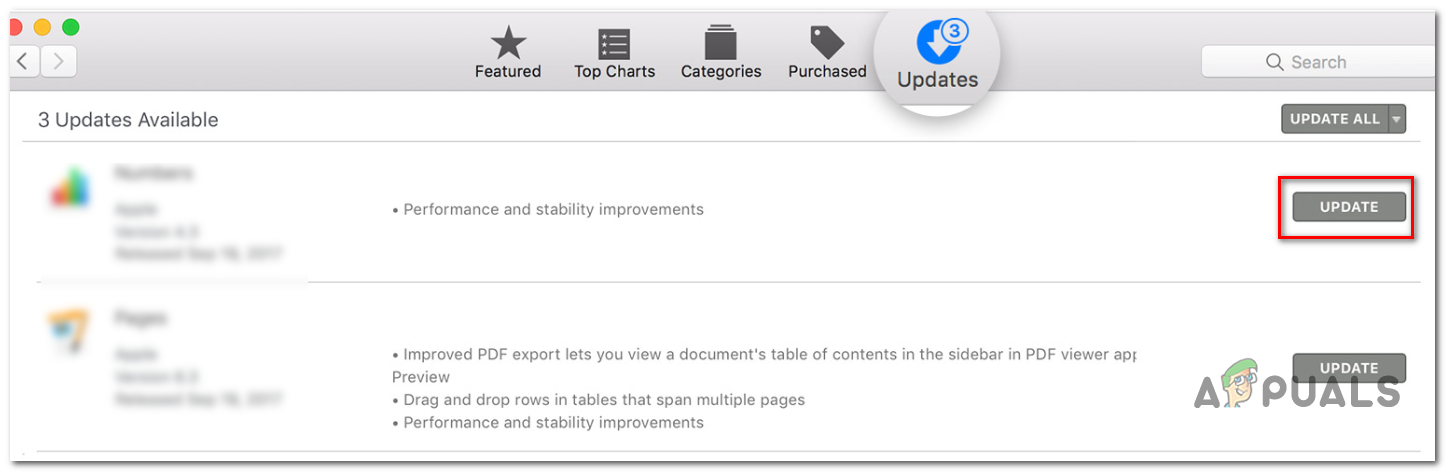
עדכון אפליקציית Sonos ב- Mac
- עקוב אחר ההנחיות שעל המסך להשלמת העדכון, הפעל את האפליקציה שוב ובדוק אם הבעיה נפתרה.
אתחל מחדש או אפס את הנתב / המודם (אם רלוונטי)
אם וידאת בעבר שאפליקציית Sonos מעודכנת לחלוטין אך אתה עדיין נתקל ב- שגיאת Sonos 1002, ייתכן גם שבקר Sonos אינו מסוגל להעביר מדיה לרמקולים החכמים שלך בגלל חוסר עקביות משותף ברשת.
במקרה שתרחיש זה ישים, אתה אמור להיות מסוגל לפתור את הבעיה על ידי אתחול מחדש או איפוס של התקן הרשת שלך (מודם או נתב).
ההמלצה שלנו היא להתחיל עם אתחול מחדש פשוט מכיוון שפעולה זו לא תעקוף הגדרות מותאמות אישית.
כדי לבצע אתחול פשוט במודם או בנתב שלך, פשוט עבור למכשיר שלך ולחץ על דולק כבוי כפתור (ממוקם בדרך כלל מאחור). לאחר שתלחץ עליו פעם אחת כדי לכבות אותו, המתן למשך 30 שניות ומעלה לפני שתפעיל אותו מחדש על מנת להבטיח כי קבלים החשמל יירדו גשמים לחלוטין.
בנוסף, ניתן גם לנתק פיזית את כבל ההתקן משקע החשמל על מנת להבטיח שהפעולה תושלם בהצלחה.

כיצד להפעיל מחדש את הנתב או המודם
למקרה שאתה עדיין רואה את שגיאת Sonos 1002 בעת העברת מדיה לבקר Sonos למרות אתחול מחדש של מכשיר הרשת שלך, עליך לאפס את הנתב. אך זכור כי פעולה זו תאפס גם את כל ההגדרות המותאמות אישית - אפילו אישורי כניסה מדף הגדרות הנתב שלך.
על מנת לבצע איפוס של נתב, השתמש בקיסם, מחט (או כל חפץ חד וקטן דומה) כדי להגיע ללחצן האיפוס בגב מכשיר הרשת שלך. כאשר אתה מצליח להגיע אליו, שמור עליו לחוץ למשך 10 שניות לפחות (או עד שתראה שכל נורית הנורית הקדמית מתחילה להבהב באופן סינכרוני).

איפוס הנתב
מתן שירות שירותים מקומיים (TCP) בהגדרות ה- AV שלך (אם רלוונטי)
אם אתה משתמש ב- AV של צד שלישי, ייתכן גם שלא ניתן להגיע אל בקר Sonos בשל העובדה ששירות השירותים המקומיים (TCP) נחסם בהגדרות ה- AV שלך. במקרה זה תוכל לתקן את הבעיה על ידי הגדרת התצורה מחדש של כללי מנות על מנת לאפשר את שירותים מקומיים (TCP) .
כמובן, השלבים לעשות זאת יהיו שונים בהתאם לאנטי-וירוס של צד 3 שבו אתה משתמש.
ב- Kaspersky (ה- A / V שכנראה גורם לשגיאה זו), אתה יכול לעשות זאת על ידי מעבר אל הגדרות> הגנה מלאה> חומת אש משופרת> כללי מנות . בתוך ה כללי מנות בתפריט, אפשר לכל מופע המשויך שירותים מקומיים (TCP) ושמור את השינויים על מנת לפתור את הבעיה.

שינוי כללי החבילה בצד השלישי שלך
רישום לבן של Sonos או הסרת התקנת חומת האש של צד שלישי
זכור כי חומת אש מוגנת יתר יכולה להיות אחראית גם להופעת נושא מסוים זה. זה אושר שזה קורה גם לניידים (iOS, Android) וגם למחשבים שולחניים (Mac, Windows) עם חבילה שלמה של מוצרים שונים אשר בסופו של דבר מתקשרים לבקר Sonos עקב סוג חיובי כוזב כלשהו.
במקרה זה, הדרך האידיאלית לתקן זאת היא לבדוק את הגדרות חומת האש ולרשום היתרים של אפליקציית Sonos והיציאות המשמשות את היישום. אך זכור כי השלבים לעשות זאת יהיו שונים בהתאם לפתרון של צד שלישי שבו אתה משתמש.
הערה: בניגוד ל- AV רגיל, השבתת ההגנה בזמן אמת על חומת האש שלך לא תפתור את הבעיה. תהליך התקשורת שמנסה להגיע לבקר Sonos כבר חסום, והשבית ה- AV לא ישנה את מערכת הכללים. הפיתרון היחידי היחיד, במקרה זה, הוא הסרת ההתקנה.
אם אתה נתקל בבעיה ב- Android או iOS, הדרך המהירה והיעילה ביותר לפתור את הבעיה היא פשוט להסיר את התקנת אפליקציית חומת האש שבה אתה משתמש. כמובן, הצעדים לכך הם ספציפיים למערכת ההפעלה בה אתה משתמש.
אך מכיוון ששלבי הסרת חומת האש של הצד השלישי בשולחן העבודה (Mac ו- Windows) מורכבים מעט יותר, החלטנו להציג מדריכים נפרדים כדי להתאים לכל בסיס משתמשים.
הסרת התקנת חומת האש ב- Windows
- ללחוץ מקש Windows + R לפתוח א לָרוּץ תיבת דיאלוג. לאחר מכן הקלד 'Appwiz.cpl' ולחץ להיכנס לפתוח את תוכניות ותכונות תַפרִיט.
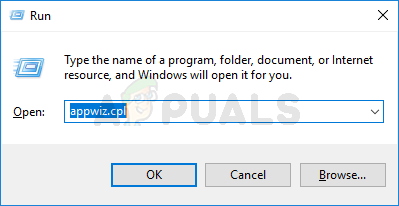
הקלד appwiz.cpl ולחץ על Enter כדי לפתוח את רשימת התוכניות המותקנות
- ברגע שאתה בתוך תוכניות ותכונות בתפריט, גלול מטה ברשימת היישומים המותקנים ואתר את פתרון חומת האש של צד שלישי שבו אתה משתמש.
- לחץ לחיצה ימנית על חבילת הצד השלישי שברצונך להסיר ולחץ עליה הסר התקנה מתפריט ההקשר שזה עתה הופיע.
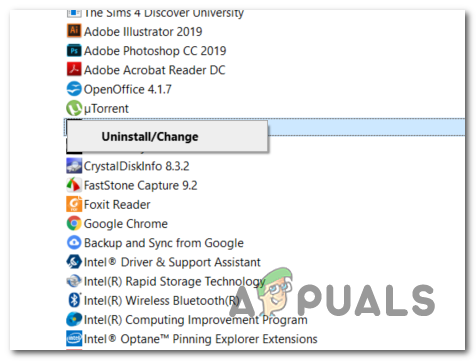
הסרת התקנת חומת האש של Avast
- עקוב אחר ההנחיות המופיעות על המסך כדי להשלים את הסרת ההתקנה, ואז אתחל מחדש את המחשב והמתין לסיום ההפעלה הבאה.
- לאחר השלמת ההפעלה הבאה, בצע את השלבים המתוארים במאמר זה ( כאן ) כדי להסיר קבצי שאריות מה- AV שלך שעשויים עדיין לחסום את השימוש ביציאות מסוימות.
הסרת התקנת חומת האש ב- macOS
- ב- Mac שלך, פתח את אפליקציית Finder מהאומניבר שבתחתית המסך.
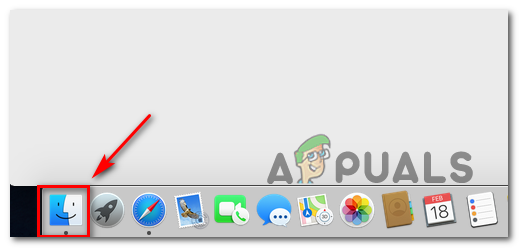
פתיחת אפליקציית Finder
- בתוך ה מוֹצֵא בחר באפליקציה יישומים התיקיה וחפש את האפליקציה שברצונך להסיר. לאחר שתצליח לאתר את חומת האש של הצד השלישי שברצונך להסיר, פשוט לחץ עליו לחיצה ימנית ולחץ על עוברים לפח מתפריט ההקשר שזה עתה הופיע.
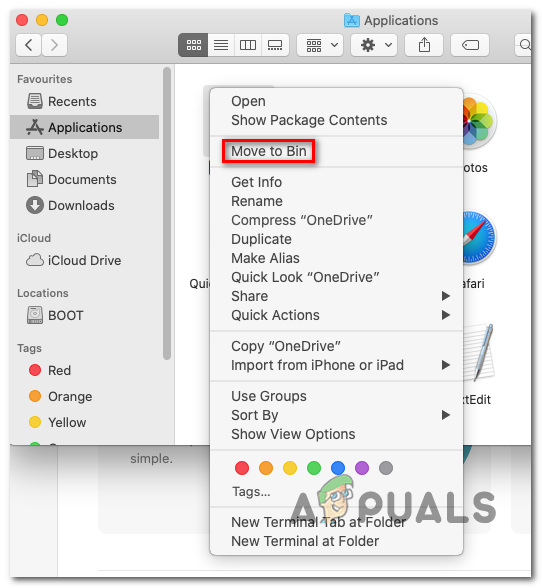
הסר את התקנת ה- AV של הצד השלישי
- לאחר מכן, לחץ באמצעות לחצן העכבר הימני על ה- אמ סמל מאותו אומניבר בתחתית המסך ובחר אשפה ריקה מתפריט ההקשר.
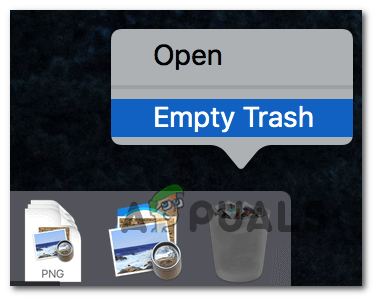
ריק אשפה ב- Mac
- לאחר הסרת פתרון חומת האש שלך, חזור על הפעולה שגרמה בעבר שגיאת Sonos 1002 ובדוק אם הבעיה נפתרה כעת.
הוספת פחות רצועות לתור
כפי שמתברר, עבור רוב המשתמשים שנפגעו מבעיה זו, שגיאת Sonos 1002 מופיע בכל פעם שהם מנסים להוסיף מספר גדול מאוד של שירים לתור בבת אחת מ- Spotify, Tidal, Pandora ושירותי הזרמת מוזיקה דומים אחרים.
אם תרחיש זה חל עלייך, ייתכן שתוכל לעקוף את הנושא על ידי ניסיון להעביר את השירים בכמה קבוצות קטנות.
על פי משתמשים מושפעים, דיווח על בעיה זו רק במצבים בהם המשתמש מנסה לטעון רשימת השמעה המכילה למעלה מ -500 שירים בבת אחת בתור Sonos.
כל עוד אתה לא עובר על המספר הזה והנושא לא נגרם על ידי הפרעה כלשהי או חוסר עקביות ברשת, אתה כבר לא צריך להיתקל ב' Sonos לא הצליח להוסיף לתיקיית המוסיקה '.
תגים סונוס 7 דקות קריאה